Qualsiasi sistema operativo ha l'abitudine di accumulare errori, portando prima o poi a guasti del sistema. L'"arma" di Windows progettata per gestire gli errori di sistema è lo strumento di riavvio automatico. Allo stesso tempo, a volte è necessario disabilitare la funzione di riavvio automatico per scoprire i motivi che li causano.
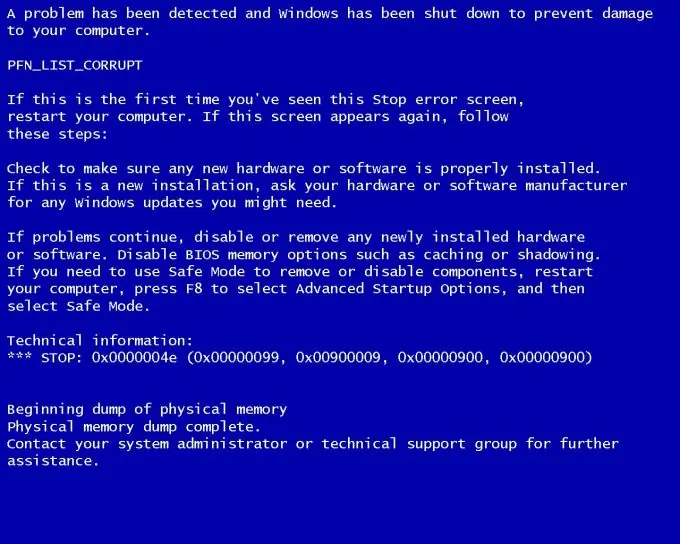
Istruzioni
Passo 1
Fare clic sul pulsante "Start" situato nell'angolo in basso a sinistra dello schermo del desktop per aprire il menu principale e selezionare "Risorse del computer".
Passo 2
Chiama il menu di servizio facendo clic con il tasto destro del mouse sul campo "Risorse del computer" e vai alla sezione "Proprietà".
Passaggio 3
Vai alla scheda "Avanzate" nella finestra "Proprietà di sistema" che si apre (Windows XP) oppure seleziona "Impostazioni di sistema avanzate" e vai alla scheda "Avanzate" (Windows Vista / 7).
Passaggio 4
Fare clic sul pulsante "Opzioni" nella sezione "Avvio e ripristino" della scheda "Avanzate" del menu principale del sistema.
Passaggio 5
Seleziona la sezione "Errore di sistema" nella finestra di dialogo che si apre.
Passaggio 6
Deseleziona la casella "Riavvia automaticamente" nella sezione "Errore di sistema" del menu principale del computer.
Il risultato dell'operazione sarà la cessazione dei riavvii automatici o lo spegnimento del computer quando appare un errore critico e la comparsa di una "schermata blu della morte" (schermata blu con un codice BSOD).
Un metodo alternativo per disabilitare il meccanismo di protezione dal riavvio automatico o per spegnere il computer consiste nell'utilizzare l'utilità della riga di comando.
Passaggio 7
Fare clic sul pulsante Start per visualizzare il menu principale di Windows.
Passaggio 8
Seleziona "Tutti i programmi" e vai alla sezione "Accessori".
Passaggio 9
Specificare la voce di menu "Riga di comando" nella sottosezione "Standard" del menu principale.
Passaggio 10
Immettere spegnimento / a durante il periodo di timeout.
Passaggio 11
Utilizzare il parametro /tnnn per selezionare il tempo di attesa prima di riavviare o spegnere il computer. Può essere impostato da 0 a 600 secondi. Il timeout predefinito è di 30 secondi.
Ciò annullerà il riavvio o l'arresto del computer.






